IP-адрес — это уникальный адрес, который идентифицирует устройство в Интернете или локальной частной сети. Для идентификации каждого компьютера в сети требуется его собственный уникальный IP адрес. Существует два разных IP адреса: частный и публичный. Компьютеру могут быть назначены частные IP-адреса или общедоступные IP-адреса, или и то, и другое.
Общедоступный (внешний) IP адрес — это адрес, который доступен Интернету. К устройствам, которым назначен общедоступный IP-адрес, можно получить доступ из Интернета. Принимая во внимание, что частный IP-адрес доступен для локальной внутренней сети.
В этой статье мы рассмотрим различные способы определения IP-адреса системы Linux.
Узнать свой IP адрес с помощью командной строки в Linux
Внутренний IP адрес присваивается таким устройствам, как ноутбуки, принтеры, телефоны для внутренней связи. Если этому компьютеру необходимо общаться с внешним миром, то необходимо использовать маршрутизатор.
Диапазоны адресов, используемые частными сетями, следующие:
- 10.0. 0.0 — 10.255. 255.255.
- 172.16. 0.0 — 172.31. 255.255.
- 192.168. 0.0 — 192.168. 255.255.
В Linux доступно несколько команд для поиска IP-адреса. Популярная команда для того чтоб узнать свой ip адрес «ip addr«.
Чтобы отобразить все сетевые интерфейсы и назначенный им IP адреса, введите команду:
$ ip addr

Есть еще несколько команд, которые могут отображать частный IP-адрес вашей системы (Внутренний IP).
$ ifconfig
$ hostname - I
$ nmcli
$ ip route get 1.2.3.4 | awk '{print $7}'
Узнать свой IP адрес с помощью графического интерфейса
Если вы используете Linux в графической среде, вы можете легко перейти к сетевым настройкам, чтобы узнать свой IP-адрес. Здесь я использую интерфейс Ubuntu GNOME.
На рабочем столе Gnome щелкните правой кнопкой мыши значок «Сеть«.

В раскрывающемся меню нажмите «Подключение».
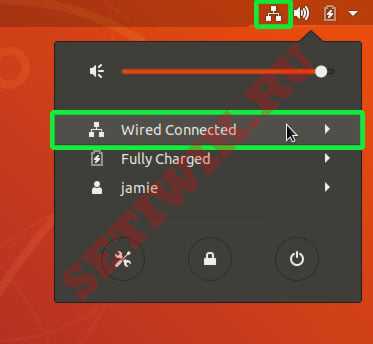
Затем нажмите на опцию «Проводные настройки«, которая отображается ниже
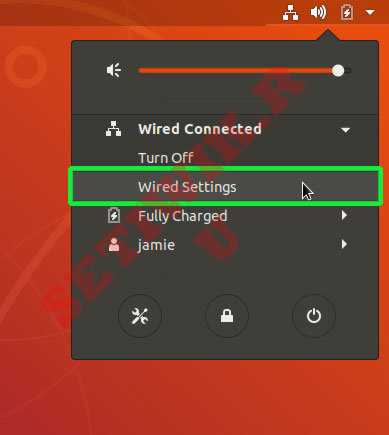
Откроется окно «Настройки сети«. Теперь нажмите на значок шестеренки, в открывшемся окне на первой вкладке «Сведения» отображается IP-адрес системы.
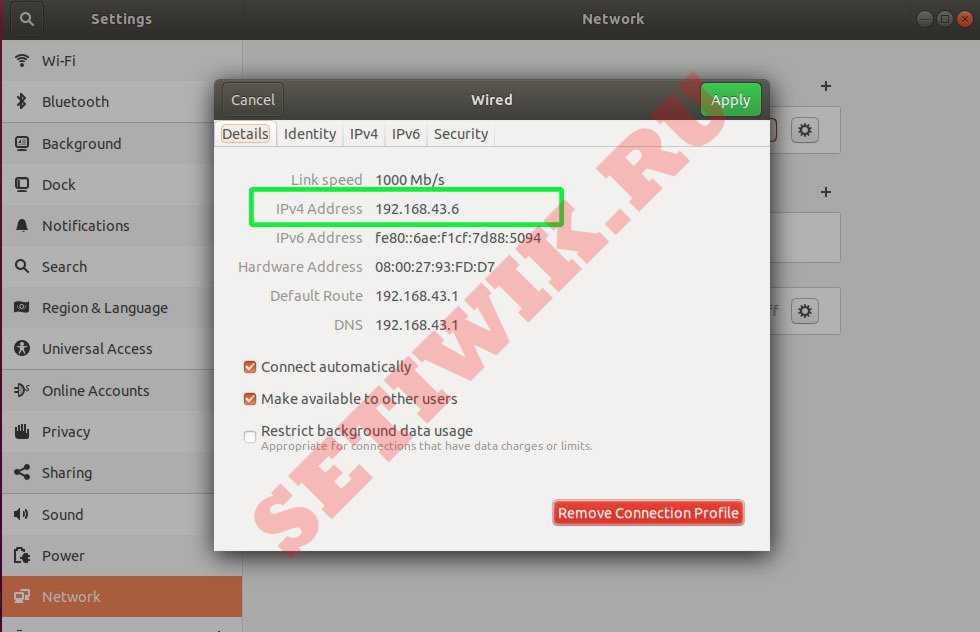
Как узнать внешний IP адрес Linux
Внешний (Общедоступный) IP адрес -это IP-адрес, который может быть доступен из Интернета. Обычно общедоступный IP адрес назначается сетевому маршрутизатору провайдером (например, вашим домашним маршрутизатором), серверами, на которых размещаются веб-сайты, VPN, FTP и т.д.
Диапазон адресов, используемых общедоступными сетями, составляет от 0.0.0.0 до 255.255.255.255 (за исключением частных IP-адресов, нескольких неиспользуемых и зарезервированных IP-адресов).
Поскольку внешний IP адрес маршрутизируется по всему миру, мы можем использовать внешний веб-сайт, службы HTTP/HTTPS, команду dig или curl для отображения внешнего IP адреса.
Самый простой способ узнать внешний IP адрес это открыть веб-сайт в любом браузере.
Вы также можете использовать следующие команды для того чтоб узнать внешний IP адрес:
$ curl ipinfo.io/ip
$ curl ifconfig.me
$ curl checkip.dyndns.org
$ curl ipecho.net/plain
$ curl -s https://checkip.amazonaws.com
$ dig ANY +short @ns1-1.akamaitech.net ANY whoami.akamai.net
Заключение
В этой статье мы показали различные способы которыми можно узнать свои IP адреса в системе Linux. Эти способы включают в себя поиск как частного (внутреннего), так и общедоступного (внешнего) IP адреса.




